1、第一步,获取系统日期与时间。
2、先在A1单元格中输入一个公式 =now() ,用于调取系统的日期和时间。
3、第二步,设置单元格格式
4、然后选中A1单元格,按“格式-单元格”,在出现的“数字”选项卡中,选左边“自定凶及淄靥义”,再在右边“类型”框中输入下面格式:
5、yyyy-mm-dd hh:mm:ss

7、这样做是为了显示的数字美观。你也可以在此步中,设置其他样式的格式。
8、第三步,插入文本框。
9、为了给电子表做一个面板,需要插入一个文本框。选按“视图-工具”,调出“绘图”工具栏,在其中选中“文本框”,然后用鼠标在屏幕上画一个大小适合的文本框。

11、选中这个画好的文本框,在上面的编辑栏中输入公式 =A1 ,使它能显示A1单元格中的内容。再设置一下“居中”显示,以便让数字显示在文本框的中间。

13、第四步,设置文本框格式
14、用鼠标点击文本框的边框(注意,不要点文本框中间),右键,选“设置文本框格式”,然后按下图设置。
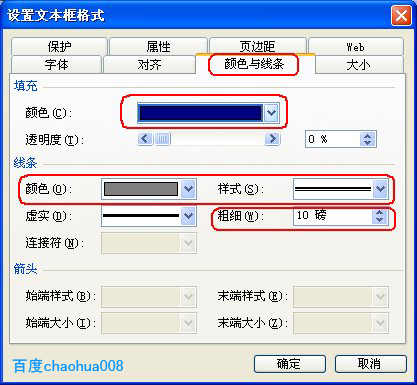

17、第五步,加入自动计时代码。
18、这样做好后,电子表的喋碾翡疼模样就出来了,但时间是静止的,不能自动更新。这就需要加入一个VBA宏,使时间每秒钟更新一次。
19、按ALT+F11调出VBA窗口,插入一个模块,把下面两段代码复制进去。
20、Dim n
21、Sub 计时()
22、Application.Calculate '重算工作表
23、n = Now + TimeValue("00:00:01") '设定时间间隔为一秒
24、Application.OnTime n, "计时" '到指定时间后再执行本过程
25、End Sub
26、Sub 停止()
27、On Error Resume Next
28、Application.OnTime n, "计时", , False
29、End Sub
30、第六步,添加按钮。
31、在电子表的下面插入两个“艺术字”做的按钮,一个为“计时”,一个为“停止”。
32、用鼠标右健选中“计时”按钮,指定一个宏,在出现的宏对话框中选“计时”宏,确定。
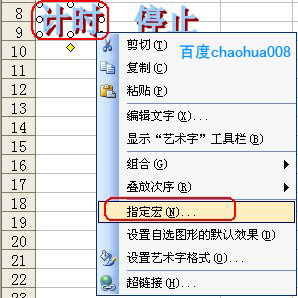
34、用鼠标右健选中“停止”按钮,指定一个宏,在出现的宏对话框中选“停止”宏,确定。
35、现在就可以使用了,按一下“计时”按钮,电子表开始工作,按“停止”按钮,电子表停止计时。
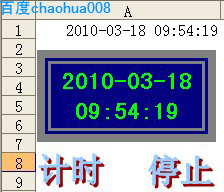
37、这个计时宏还可加工一下,用在其他方面,比如让表格的颜色每隔一段时间自动改变、自动修改单元格内容等等,有兴趣的朋友可以试一下。
38、注意事项
39、注意:如果按“计时”后,电子表不工作,需要按“工具-宏-安全性”,把安全级别设置为“中”,然后重新打开“电子表”工作簿,会提示是否启用宏,因为这个文件中的宏是自己添加的,是安全的,可选择“启用宏”。
40、只要工作簿中包含宏,打开时就会提示是否启用宏,如果是不熟悉的文件,或从网上下载的文件,无法确定是否安全,请选择“禁用宏”。
